装机必备,这些高效c,让你的 Windows 好用一倍( 三 )
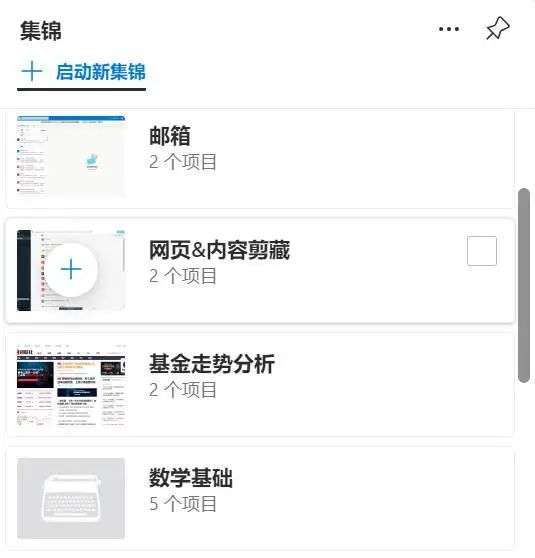
文章图片
文章图片
▲Edge的「集锦」功能
更多关于Edge的介绍 , 可以查看我们这篇文章《几分钟 , 让你重新认识微软Edge浏览器》 。
PeaZip
PeaZip是一款免费开源的解压缩软件 , 其界面简洁清爽 , 处理常见格式的压缩文件完全不在话下 。
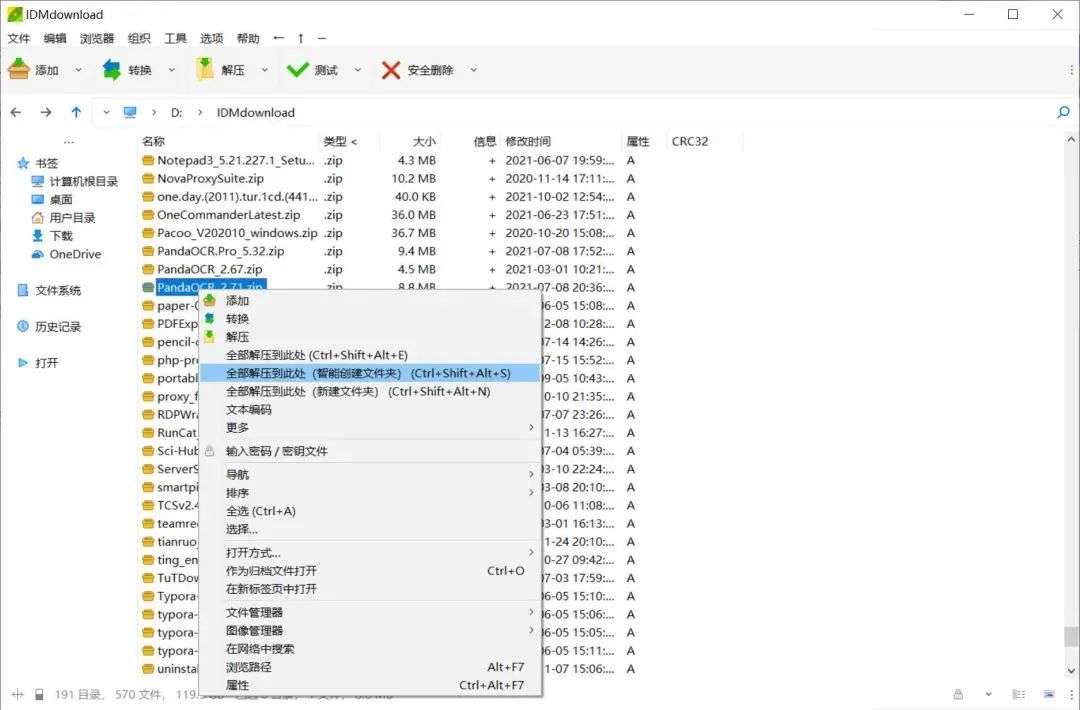
文章图片
文章图片
▲PeaZip主界面
PeaZip提供了丰富的解压选项 。我们可以选择智能创建文件夹 , 并在解压完成后打开解压后文件的路径 , 并关闭软件解压界面 , 省掉繁琐的手动操作步骤 。
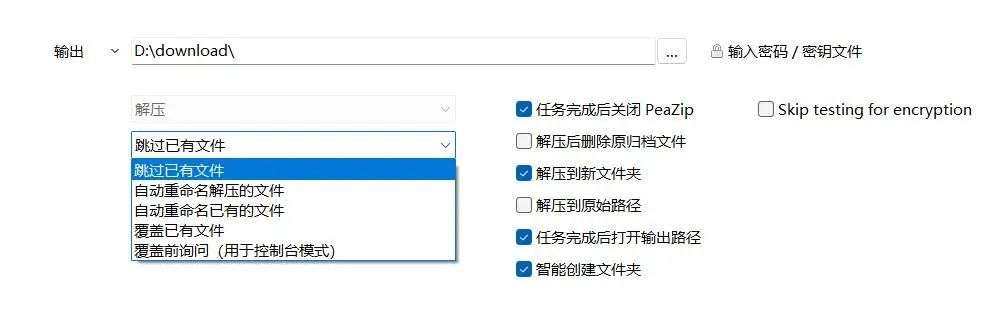
文章图片
文章图片
▲PeaZip解压输出设置
Obsidian
Typora是一款非常受欢迎的Markdown编辑器 , 但它在前不久宣布收费——而Obsidian则可以作为一个免费的Markdown编辑器使用 。
它完美地支持Markdown语法 , 不仅如此 , 其还具有这两年流行的「双链功能」 , 方便各模块的互相引用并最终形成知识网络 。Obsidian能够安装第三方插件 , 从而增加了看板 , 思维导图 , memos(备忘录)等丰富的功能 。
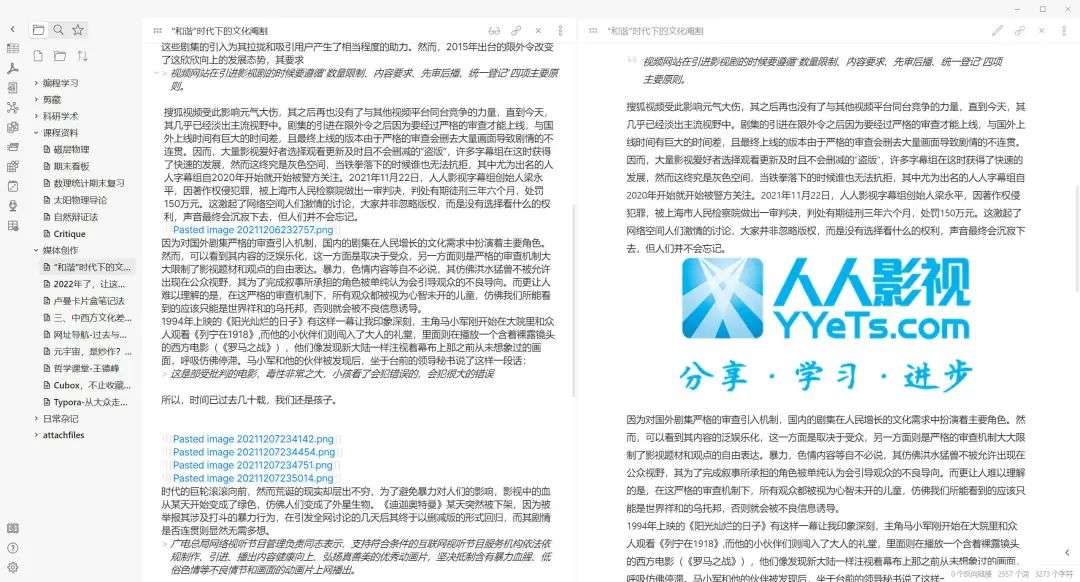
文章图片
文章图片
▲Obsidian支持Markdown格式 , 且可拆分窗格同步显示编辑和预览效果
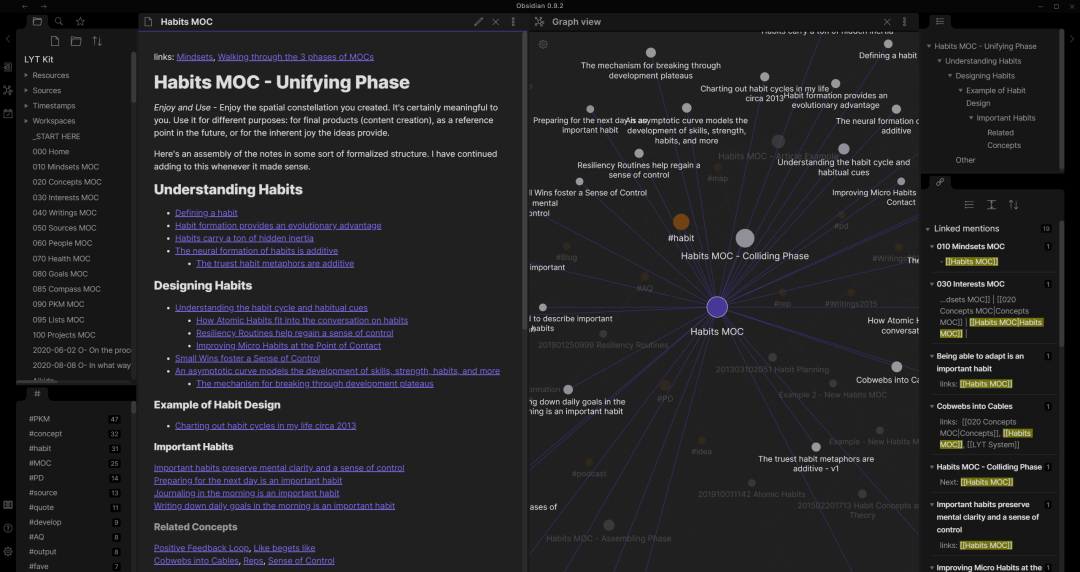
文章图片
文章图片
▲通过双向引用可以形成可视化的知识网络.图片来自:Obsidian
Snipaste
Snipaste是Windows上一款方便实用的截图软件 , 它能自动的识别应用窗口 , 更进一步地提供了实用的截图标记功能 。

文章图片
文章图片
Snipaste这款截屏工具的好处在于 , 它能够在后台运行 , 而且轻量不累赘 。
安装软件后 , 按下F1即可唤醒工具 , 此时工具会弹出截屏框和工具栏 , 用户在截屏后可以直接对图片进行标注、打码、保存等处理 。在系统设置界面中 , 我们还可以创建分组 , 将这些截图进行分组保存 。

文章图片
文章图片
如果只是想短暂地将图片画面保存起来 , 那么你也可以在截屏后选择「贴到屏幕上」的置顶显示功能 , 方便查看 。同时你也可以在截图后按F3将图片置顶 , 可以通过快捷键对截图进行各种操作 , 比方说:缩放图片、旋转、翻转等等 。
最值得一提的是 , Snipaste能支持对剪贴板上的文件进行贴出且标记(图像、文本、颜色信息、PNG、JPG、BMP图像文件均可) 。操作同样也很简单 , 在Ctrl+C复制文件后 , 按下F3即可将文件内容置顶贴出 。
天若OCR本地版
曾几何时 , 几乎所有的OCR软件都是调用在线接口 , 往往需要付费 。
得益于机器学习的发展 , 文字OCR技术已经相当成熟 , 且几乎不需要耗费太多算力 。天若OCR本地版识别文字的过程在本地完成 , 因而不需要网络 , 同时保留了简洁的界面 , 方便用户在Windows平台快速识别图片中的文字 。
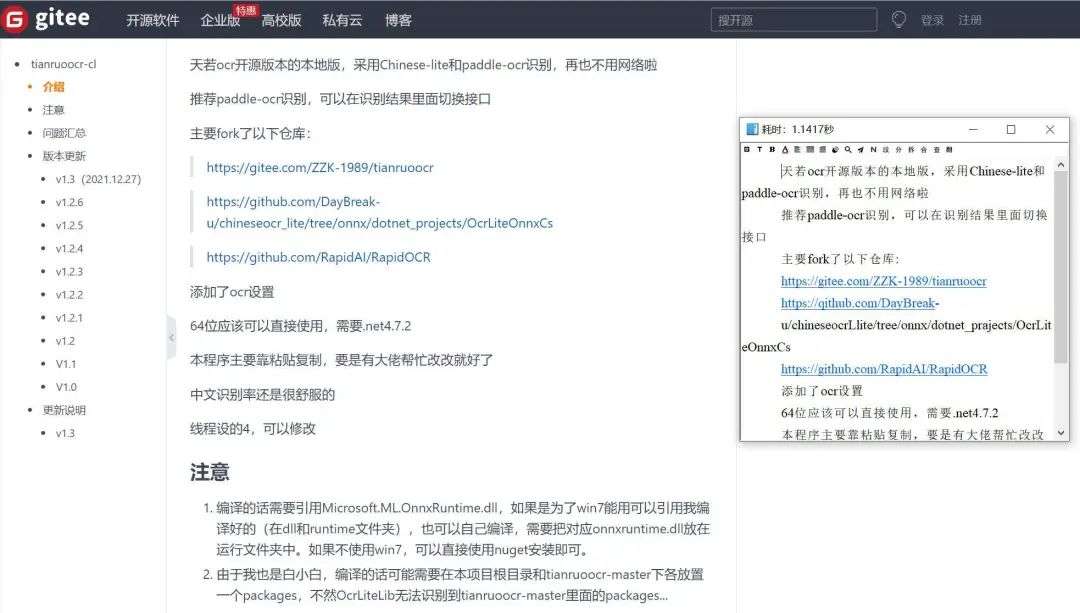
文章图片
- 这些新规关乎你我生活:诱导沉迷、大数据“杀熟”迎终极审判?
- 硬盘涨价前,你需要知道这些
- 不停打补丁的 Windows 11,悄悄把这些 App换了样
- 今天开始 浙江人可以坚决对这些事说“不”
- AI智能空气健康机器人、移动核酸检测车……这些成都“黑科技”助力疫情防控
- 长征八号火箭“一箭22星”破纪录这些部位来自“重庆造”
- 扩散|天津要给这些人发钱啦!最长奖励三年!
- 从“买买买”到“断舍离”,这些年轻人经历了什么?
- 想了解青岛女性读书都有啥特点?看完这些你就明白了……
- 入手投影机,这些知识点进来了解一下
